Der Speicherplatz auf Ihrem iPad wird knapp? Wenn Sie Ihr iPad verwenden, sammeln sich schließlich Dateien und Apps an, sodass Sie weniger freien Speicherplatz für neue Inhalte haben. Da die Dateien, die Sie speichern, darauf basieren, wofür Sie Ihr iPad verwenden, gibt es eine Vielzahl von Orten, an denen Sie nachsehen können, wann es Zeit ist, das Haus zu reinigen. Nehmen Sie sich ein paar Minuten Zeit, um die Gruft zu löschen. So haben Sie ausreichend Platz für neue Apps und Medien und können auch die Leistung Ihres iPad unterstützen.
Teil eins von sechs:
Anzeigen Ihres verfügbaren Speicherplatzes
-
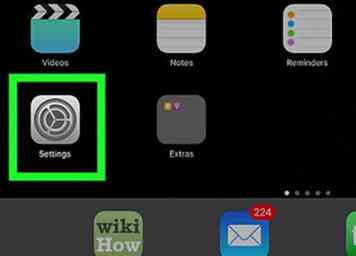 1 Öffnen Sie die App Einstellungen.
1 Öffnen Sie die App Einstellungen. -
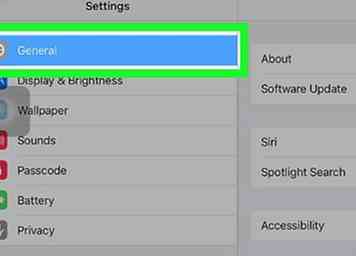 2 Wählen Sie die Option "Allgemein".
2 Wählen Sie die Option "Allgemein". -
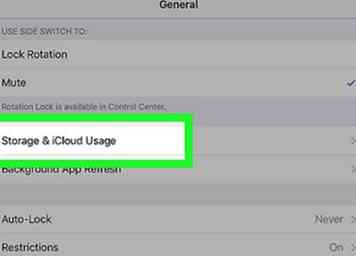 3 Tippen Sie auf "Verwendung". Ihr "Used" und "Available" Speicher wird im Abschnitt "Storage" angezeigt.
3 Tippen Sie auf "Verwendung". Ihr "Used" und "Available" Speicher wird im Abschnitt "Storage" angezeigt.
Teil zwei von sechs:
Fotos sichern und löschen
-
 1 Verstehen Sie den Prozess. Fotos, die auf Ihrem iPad gespeichert sind, können sehr viel Platz einnehmen, insbesondere wenn Sie einen Fotostream haben oder eingeschaltet sind. Die einfachste Möglichkeit, diesen Speicherplatz wiederzuerlangen, besteht darin, das iPad mit einem Computer zu verbinden, die Fotos zurück auf den Speicher des Computers zu speichern und dann alle Fotos auf dem iPad sofort nach Abschluss des Sicherungsvorgangs zu löschen.
1 Verstehen Sie den Prozess. Fotos, die auf Ihrem iPad gespeichert sind, können sehr viel Platz einnehmen, insbesondere wenn Sie einen Fotostream haben oder eingeschaltet sind. Die einfachste Möglichkeit, diesen Speicherplatz wiederzuerlangen, besteht darin, das iPad mit einem Computer zu verbinden, die Fotos zurück auf den Speicher des Computers zu speichern und dann alle Fotos auf dem iPad sofort nach Abschluss des Sicherungsvorgangs zu löschen. - Wenn Sie die iCloud Photo Library auf Ihrem iPad verwenden, wird immer eine Kopie jedes in iCloud gespeicherten Bildes auf den lokalen Speicher Ihres iPads heruntergeladen. Klicken Sie hier, um Anweisungen zur Minimierung des Speicherbedarfs auf Ihrem iPad zu erhalten, indem Sie die Qualität der Vorschaubilder reduzieren.
- Wenn Sie nicht über einen Computer verfügen, auf dem Sie Ihre iPad-Fotos speichern können, bevor Sie sie löschen, können Sie sie mit iCloud Photo Backup in Ihrem iCloud-Speicher speichern. Sie müssen dann die Fotos mit der Fotos App auf dem iPad löschen. Beachten Sie, dass Ihre Fotos bei Verwendung des kostenlosen iCloud-Kontos einen erheblichen Prozentsatz Ihres freien Speicherplatzes von 5 GB belegen können.
-
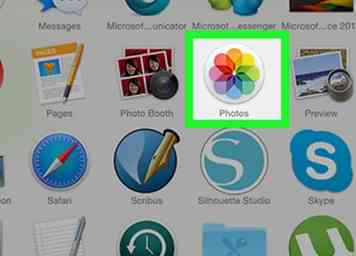 2 Verbinden Sie Ihr iPad mit Ihrem Computer. Wenn Sie Windows verwenden, sollte das Autoplay-Fenster angezeigt werden. Wenn Sie einen Mac verwenden, öffnen Sie das iPhoto-Programm.
2 Verbinden Sie Ihr iPad mit Ihrem Computer. Wenn Sie Windows verwenden, sollte das Autoplay-Fenster angezeigt werden. Wenn Sie einen Mac verwenden, öffnen Sie das iPhoto-Programm. -
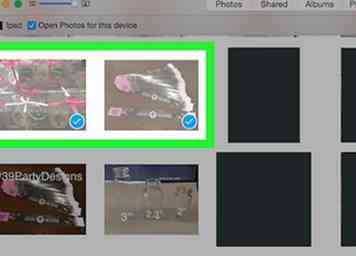 3 Starten Sie den Importvorgang. Wählen Sie "Fotos und Videos importieren" im Autoplay-Fenster (Windows), oder wählen Sie Ihr Gerät und klicken Sie auf Einführen # Fotos Schaltfläche in iPhoto (Mac).
3 Starten Sie den Importvorgang. Wählen Sie "Fotos und Videos importieren" im Autoplay-Fenster (Windows), oder wählen Sie Ihr Gerät und klicken Sie auf Einführen # Fotos Schaltfläche in iPhoto (Mac). - Wenn Sie Windows verwenden und das Autoplay-Fenster nicht angezeigt wird, öffnen Sie das Fenster Computer / Arbeitsplatz (⊞ Sieg+E), klicken Sie mit der rechten Maustaste auf das iPad und wählen Sie "Fotos und Videos importieren".
-
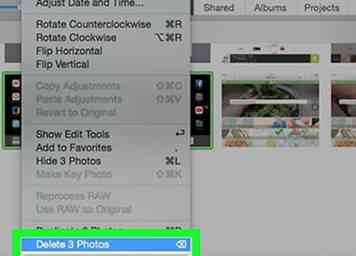 4 Legen Sie Windows zum Löschen der Fotos nach dem Importieren fest (nur Windows). Wenn Sie Windows zum Importieren der Fotos verwenden, müssen Sie den Import-Manager so einstellen, dass die Dateien nach dem Import gelöscht werden, bevor Sie den Importvorgang starten. Wenn Sie einen Mac verwenden, werden Sie nach Abschluss des Importvorgangs gefragt.
4 Legen Sie Windows zum Löschen der Fotos nach dem Importieren fest (nur Windows). Wenn Sie Windows zum Importieren der Fotos verwenden, müssen Sie den Import-Manager so einstellen, dass die Dateien nach dem Import gelöscht werden, bevor Sie den Importvorgang starten. Wenn Sie einen Mac verwenden, werden Sie nach Abschluss des Importvorgangs gefragt. - Klicken Sie im Feld "Bilder und Videos importieren" auf den Link "Weitere Optionen".
- Aktivieren Sie das Kontrollkästchen "Dateien vom Gerät nach dem Importieren löschen".
-
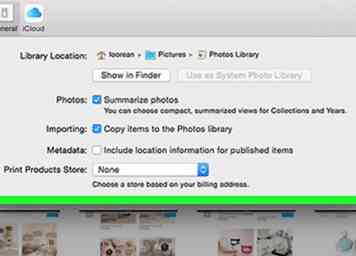 5 Legen Sie andere Importoptionen fest. Vor dem Importieren der Fotos können Sie die Importeinstellungen ändern, um die Fotos so zu organisieren, wie sie Ihrem Computer hinzugefügt werden.
5 Legen Sie andere Importoptionen fest. Vor dem Importieren der Fotos können Sie die Importeinstellungen ändern, um die Fotos so zu organisieren, wie sie Ihrem Computer hinzugefügt werden. - Wenn Sie Windows verwenden, klicken Sie auf den Link "Weitere Optionen", um alle Ihre Sortieroptionen anzuzeigen. Sie können den Ordner, in den Bilder importiert werden, ändern und die Dateien beim Kopieren automatisch umbenennen. Sie können auch auf die Schaltfläche "Tags hinzufügen" klicken, um die Fotos vor dem Kopieren zu kategorisieren.
- Wenn Sie iPhoto auf einem Mac verwenden, werden die Fotos automatisch nach dem Aufnahmedatum gruppiert, wenn sie in iPhoto kopiert werden. Sie können sie manuell in Alben verschieben oder nach einer anderen Methode sortieren.[1]
-
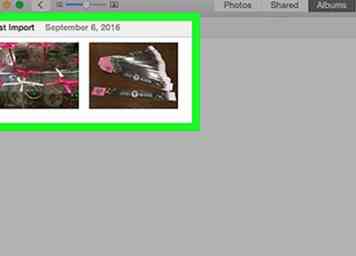 6 Warten Sie, bis der Importvorgang abgeschlossen ist. Dies kann eine Weile dauern, wenn Sie viele Fotos zu kopieren haben. Wenn Sie Ihre Fotos zuvor gesichert, aber nicht vom iPad gelöscht haben, werden nur neue Bilder gesichert.
6 Warten Sie, bis der Importvorgang abgeschlossen ist. Dies kann eine Weile dauern, wenn Sie viele Fotos zu kopieren haben. Wenn Sie Ihre Fotos zuvor gesichert, aber nicht vom iPad gelöscht haben, werden nur neue Bilder gesichert. -
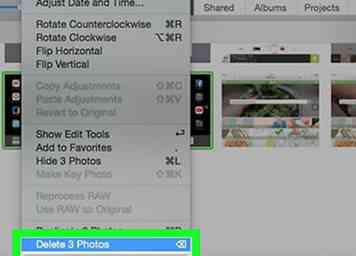 7 Löschen Sie die Fotos nach dem Importieren. Wenn Sie Windows verwenden, haben Sie diese Option früher aktiviert und die Fotos werden nach Abschluss des Importvorgangs automatisch vom iPad gelöscht. Wenn Sie einen Mac verwenden, klicken Sie auf Löschen # Artikel , um alle Fotos zu entfernen, die von Ihrem iPad gesichert wurden.
7 Löschen Sie die Fotos nach dem Importieren. Wenn Sie Windows verwenden, haben Sie diese Option früher aktiviert und die Fotos werden nach Abschluss des Importvorgangs automatisch vom iPad gelöscht. Wenn Sie einen Mac verwenden, klicken Sie auf Löschen # Artikel , um alle Fotos zu entfernen, die von Ihrem iPad gesichert wurden.
Teil drei von sechs:
Ungenutzte Apps deinstallieren
-
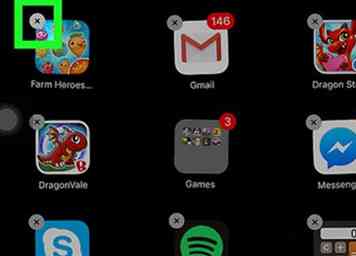 1 Verstehen Sie, warum Sie alte Apps entfernen sollten. Wenn Sie viele Apps auf Ihrem iPad installiert haben, könnten diese einen großen Teil des begrenzten Speicherplatzes Ihres iPad verbrauchen. Spiele sind einer der größten Täter, mit Titeln wie Infinity Blade, Asphalt, Rage HD und vielen anderen, die 1 GB oder mehr benötigen. Das Entfernen von Spielen und anderen Apps, die Sie nicht mehr verwenden, kann viel mehr Speicherplatz freigeben, als Sie vielleicht denken.
1 Verstehen Sie, warum Sie alte Apps entfernen sollten. Wenn Sie viele Apps auf Ihrem iPad installiert haben, könnten diese einen großen Teil des begrenzten Speicherplatzes Ihres iPad verbrauchen. Spiele sind einer der größten Täter, mit Titeln wie Infinity Blade, Asphalt, Rage HD und vielen anderen, die 1 GB oder mehr benötigen. Das Entfernen von Spielen und anderen Apps, die Sie nicht mehr verwenden, kann viel mehr Speicherplatz freigeben, als Sie vielleicht denken. - Während Sie Apps relativ einfach von Ihrem Startbildschirm löschen können, sortiert diese Methode Ihre installierten Apps nach ihrer Größe und ermöglicht es Ihnen, zu sehen, wie viel Speicherplatz jede App belegt.
- Mach dir keine Sorgen über den Verlust des Zugriffs auf die Apps, die du deinstallierst. Alle Ihre Downloads werden mit Ihrer Apple ID gespeichert und Sie können jede App, die Sie kostenlos oder gekauft haben, jederzeit aus dem App Store erneut herunterladen.
- Wenn Sie eine App sichern möchten, können Sie mithilfe von iTunes alle mit der App verknüpften Dokumente und Daten kopieren, bevor Sie sie löschen. Wenn Sie iCloud Backup aktiviert haben, werden App-Daten automatisch gesichert, wenn Ihr Gerät in Ihrem iCloud-Speicher gesichert wird.
-
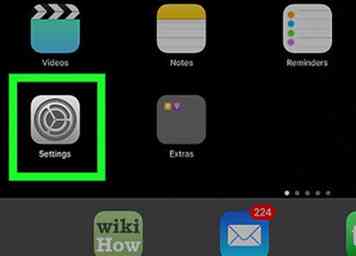 2 Öffne die Einstellungen App und tippe auf "Allgemein".
2 Öffne die Einstellungen App und tippe auf "Allgemein". -
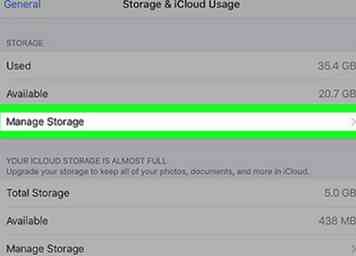 3 Tippen Sie auf "Verwendung" und dann auf "Speicher verwalten" im Abschnitt "Speicher".
3 Tippen Sie auf "Verwendung" und dann auf "Speicher verwalten" im Abschnitt "Speicher". -
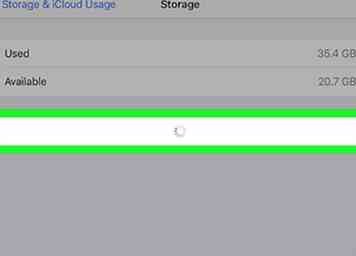 4 Warten Sie, bis die App-Liste geladen ist. Dies kann einige Momente dauern.
4 Warten Sie, bis die App-Liste geladen ist. Dies kann einige Momente dauern. -
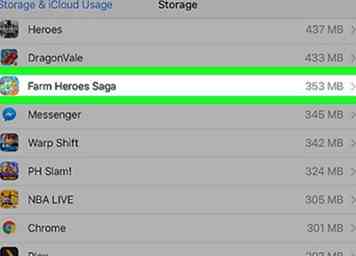 5 Tippen Sie auf eine App, die Sie nicht mehr verwenden. Sie sehen, wie viel Platz die mit der App verbundenen Daten einnehmen.
5 Tippen Sie auf eine App, die Sie nicht mehr verwenden. Sie sehen, wie viel Platz die mit der App verbundenen Daten einnehmen. -
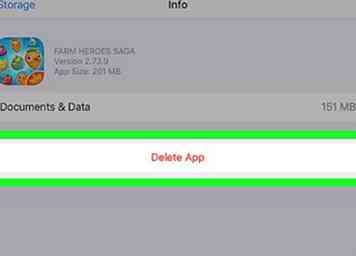 6 Tippen Sie auf "App löschen". Tippen Sie erneut auf "App löschen", um zu bestätigen, dass Sie die App und alle zugehörigen Dokumente und Daten löschen möchten.
6 Tippen Sie auf "App löschen". Tippen Sie erneut auf "App löschen", um zu bestätigen, dass Sie die App und alle zugehörigen Dokumente und Daten löschen möchten. -
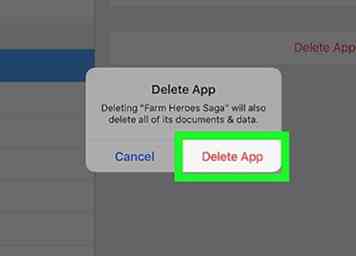 7 Wiederholen Sie dies für alle nicht verwendeten Apps. Sie können potenziell viel Speicherplatz freigeben, indem Sie Ihre Apps regelmäßig bereinigen.[2]
7 Wiederholen Sie dies für alle nicht verwendeten Apps. Sie können potenziell viel Speicherplatz freigeben, indem Sie Ihre Apps regelmäßig bereinigen.[2]
Teil vier von sechs:
Entfernen von Mediendateien (Musik, Videos usw.)
-
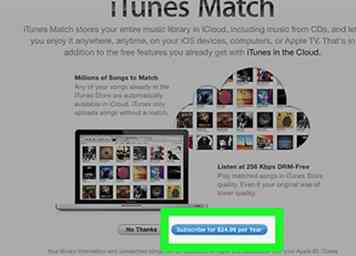 1 Überlege dir, dich für iTunes Match anzumelden. Wenn Sie eine Menge Musik auf Ihrem iPad speichern, nimmt diese wahrscheinlich einen beträchtlichen Teil Ihres Speicherplatzes ein. iTunes Match ist ein kostenpflichtiger Dienst von Apple, mit dem Sie Ihre gesamte iTunes-Mediathek auf Ihr iPad (oder jedes andere Apple-Gerät oder Computer) streamen können. Dies kann viel Speicherplatz freisetzen, da Sie keine Musikdateien mehr auf Ihrem iPad speichern müssen. Klicken Sie hier, um Anweisungen zum Einrichten zu erhalten.[3]
1 Überlege dir, dich für iTunes Match anzumelden. Wenn Sie eine Menge Musik auf Ihrem iPad speichern, nimmt diese wahrscheinlich einen beträchtlichen Teil Ihres Speicherplatzes ein. iTunes Match ist ein kostenpflichtiger Dienst von Apple, mit dem Sie Ihre gesamte iTunes-Mediathek auf Ihr iPad (oder jedes andere Apple-Gerät oder Computer) streamen können. Dies kann viel Speicherplatz freisetzen, da Sie keine Musikdateien mehr auf Ihrem iPad speichern müssen. Klicken Sie hier, um Anweisungen zum Einrichten zu erhalten.[3] - Der Service hat einige Nachteile. Neben Kosten von $ 25 pro Jahr können Sie nur streamen, wenn Sie einen Netzwerkstandort haben. Sie können jederzeit alle Ihre Songs auf Ihr iPad herunterladen, wenn Sie keine Netzwerkverbindung benötigen.
- Mit iTunes Match können Sie Songs hochladen, die Sie nicht über den iTunes Store gekauft haben. Sie können auch Dienste wie Google Play Musik verwenden, um Ihre Musik hochzuladen und zu streamen.
-
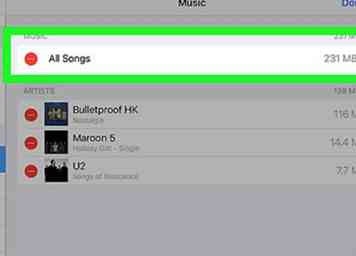 2 Löschen Sie die gesamte Musik auf Ihrem iPad. Wenn Sie sich für einen Streamingdienst entscheiden oder zum Internetradio wechseln, können Sie alle Musikdateien gleichzeitig von Ihrem iPad löschen. Gekaufte Musik kann weiterhin aus dem iTunes Store heruntergeladen werden.
2 Löschen Sie die gesamte Musik auf Ihrem iPad. Wenn Sie sich für einen Streamingdienst entscheiden oder zum Internetradio wechseln, können Sie alle Musikdateien gleichzeitig von Ihrem iPad löschen. Gekaufte Musik kann weiterhin aus dem iTunes Store heruntergeladen werden. - Öffnen Sie die App Einstellungen.
- Tippen Sie auf "Allgemein" und wählen Sie "Verwendung".
- Tippen Sie im Abschnitt "Speicher" auf "Speicher verwalten".
- Tippen Sie auf die Musik-App. Möglicherweise müssen Sie einige Augenblicke warten, bis es angezeigt wird. Wenn Ihre Musik-App nicht aufgeführt ist, sind keine Musikdateien auf dem iPad gespeichert.
- Tippen Sie auf die Schaltfläche "Bearbeiten".
- Tippen Sie auf das "-" neben "Alle Songs" und dann auf "Löschen". Sie können auch einzelne Songs auf diese Weise löschen.
-
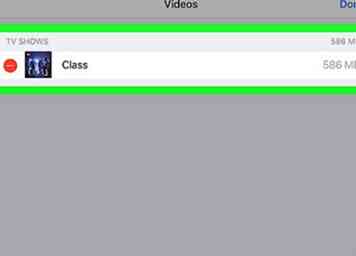 3 Löschen Sie einzelne Titel aus der Musik-App. Wenn Sie nur bestimmte Titel löschen möchten, können Sie dies in der Musik-App tun. Beachten Sie, dass abhängig von Ihren Einstellungen möglicherweise Titel angezeigt werden, die nicht auf Ihrem iPad gespeichert sind (iTunes-Käufe, iTunes Match-Titel usw.).
3 Löschen Sie einzelne Titel aus der Musik-App. Wenn Sie nur bestimmte Titel löschen möchten, können Sie dies in der Musik-App tun. Beachten Sie, dass abhängig von Ihren Einstellungen möglicherweise Titel angezeigt werden, die nicht auf Ihrem iPad gespeichert sind (iTunes-Käufe, iTunes Match-Titel usw.). - Öffnen Sie die Musik-App auf Ihrem iPad.
- Suchen Sie den Titel oder das Album, das Sie löschen möchten. Songs, die nicht auf Ihr iPad heruntergeladen werden, haben ein iCloud-Symbol auf der rechten Seite des Songs.
- Wischen Sie den Song oder das Album nach links, um die Schaltfläche "Löschen" anzuzeigen. Wenn Sie einen Song nicht wischen können, bedeutet dies, dass er nicht auf Ihr iPad heruntergeladen wird und daher keinen Speicherplatz beansprucht. Wenn Sie ein Album nicht wischen können, bedeutet dies, dass ein oder mehrere Titel des Albums nicht auf Ihrem iPad heruntergeladen werden. Sie müssen einzelne Songs aus dem Album löschen.
- Tippe auf "Löschen". Dadurch wird das Lied oder Album von Ihrem iPad gelöscht. Wenn Sie anstelle der Schaltfläche "Löschen" die Schaltfläche "Entfernen" sehen, bedeutet dies, dass Sie sich in der Playlist-Ansicht befinden. Sie müssen Songs aus der Ansicht "Songs", "Alben" oder "Artists" löschen.
-
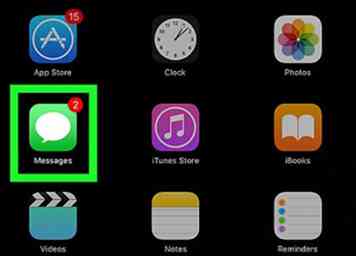 4 Löschen Sie Filme und Videos. Wenn Sie Filme, Fernsehsendungen oder Musikvideos aus dem iTunes Store heruntergeladen haben, benötigen diese möglicherweise viel Speicherplatz. Besonders HD-Videos können riesig sein. Das Entfernen von Videos, nachdem Sie sie angesehen haben, kann Platz für eine Menge anderer Dinge schaffen.
4 Löschen Sie Filme und Videos. Wenn Sie Filme, Fernsehsendungen oder Musikvideos aus dem iTunes Store heruntergeladen haben, benötigen diese möglicherweise viel Speicherplatz. Besonders HD-Videos können riesig sein. Das Entfernen von Videos, nachdem Sie sie angesehen haben, kann Platz für eine Menge anderer Dinge schaffen. - Öffnen Sie die App Einstellungen auf Ihrem iPad, wählen Sie "Allgemein" und dann "Verwendung".
- Tippen Sie im Abschnitt "Speicher" auf "Speicher verwalten".
- Wähle die App "Videos" aus. Wenn Sie viele Videos heruntergeladen haben, wird es wahrscheinlich eine der letzten Apps sein, die sich auf der Liste befinden.
- Überprüfe deine Videos. Sie sehen jedes auf Ihrem iPad gespeicherte Video zusammen mit der Größe. TV-Sendungen zeigen die Größe aller Episoden auf dem iPad an, und Sie können auf die Show tippen, um die Größe einzelner Episoden zu sehen.
- Tippe auf "Bearbeiten" und tippe auf "-" neben dem Video, das du entfernen möchtest. Wiederholen Sie diese Schritte für alle anderen Videos, die Sie von Ihrem iPad entfernen möchten.
Teil fünf von sechs:
Alte Nachrichten löschen
-
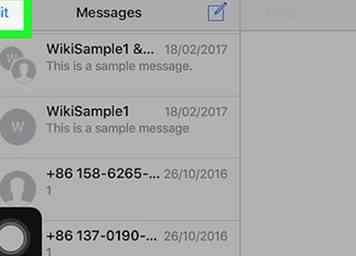 1 Öffne die Nachrichten App. Wenn Sie Ihr iPad zum Senden von Nachrichten über iMessage verwenden, können gespeicherte Nachrichten viel Speicherplatz belegen. Dies gilt insbesondere, wenn Sie viele Bilder und Videos über die App "Nachrichten" senden und empfangen.
1 Öffne die Nachrichten App. Wenn Sie Ihr iPad zum Senden von Nachrichten über iMessage verwenden, können gespeicherte Nachrichten viel Speicherplatz belegen. Dies gilt insbesondere, wenn Sie viele Bilder und Videos über die App "Nachrichten" senden und empfangen. -
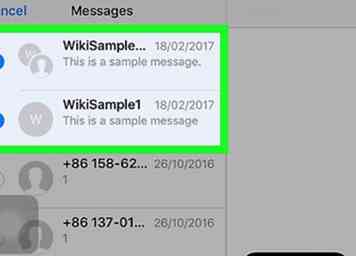 2 Tippen Sie auf die Schaltfläche Bearbeiten. Dies befindet sich am Anfang der Liste der Konversationen.
2 Tippen Sie auf die Schaltfläche Bearbeiten. Dies befindet sich am Anfang der Liste der Konversationen. -
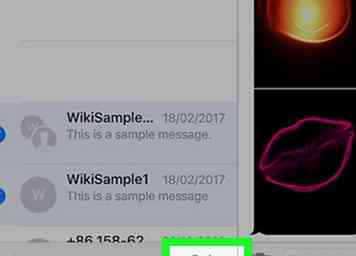 3 Tippen Sie auf jede Konversation, die Sie löschen möchten, um sie auszuwählen. Sie können mehrere Konversationen auswählen.
3 Tippen Sie auf jede Konversation, die Sie löschen möchten, um sie auszuwählen. Sie können mehrere Konversationen auswählen. - Wenn Sie eine Konversation löschen, werden alle darin enthaltenen Nachrichten und Bilder gelöscht. Achten Sie darauf, wichtige Informationen zu kopieren und Bilder zu speichern, die Sie in Ihrer Kamerarolle behalten möchten.
-
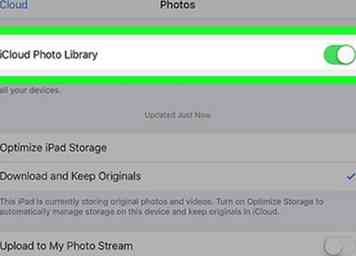 4 Tippen Sie auf "Löschen" am Ende der Konversationsliste. Alle ausgewählten Konversationen werden gelöscht.[4]
4 Tippen Sie auf "Löschen" am Ende der Konversationsliste. Alle ausgewählten Konversationen werden gelöscht.[4]
Teil Sechs von Sechs:
Verwalten Ihrer iCloud-Fotobibliothek
-
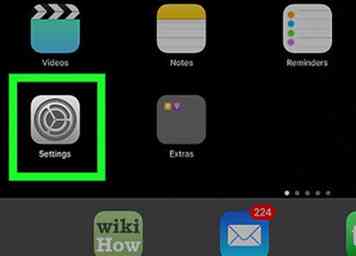 1 Verstehen Sie, wie die iCloud Photo Library funktioniert. Mit dem iOS 8-Update hat Apple die Beta-Version der iCloud Photo Library eingeführt. Mit diesem Programm können Sie alle Ihre Fotos automatisch auf Ihr iCloud Drive hochladen und dort speichern, sodass sie sofort auf jedem Ihrer Geräte verfügbar sind. Dies bedeutet, dass jedes Gerät, auf dem iCloud Photo Library aktiviert ist, eine Kopie jedes Fotos auf den lokalen Speicher des Geräts herunterladen und speichern wird.
1 Verstehen Sie, wie die iCloud Photo Library funktioniert. Mit dem iOS 8-Update hat Apple die Beta-Version der iCloud Photo Library eingeführt. Mit diesem Programm können Sie alle Ihre Fotos automatisch auf Ihr iCloud Drive hochladen und dort speichern, sodass sie sofort auf jedem Ihrer Geräte verfügbar sind. Dies bedeutet, dass jedes Gerät, auf dem iCloud Photo Library aktiviert ist, eine Kopie jedes Fotos auf den lokalen Speicher des Geräts herunterladen und speichern wird. - Um Platz auf Ihrem iPad zu sparen, wenn Sie die iCloud Photo Library verwenden, können Sie nur kleinere Versionen des Bildes auf Ihrem lokalen Speicher speichern, während Sie die hochwertige Version auf Ihrem iCloud-Laufwerk behalten. Dadurch sparen Sie viel Platz, wenn Sie den Zugriff auf alle Ihre Bilder zu jeder Zeit schätzen.
-
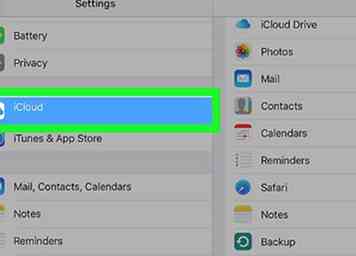 2 Öffnen Sie die App Einstellungen.
2 Öffnen Sie die App Einstellungen. -
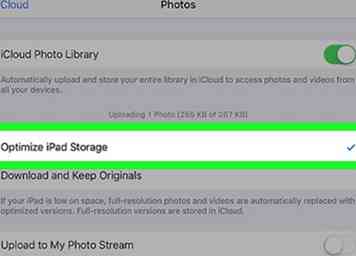 3 Wählen Sie "iCloud" und tippen Sie anschließend auf "Fotos".
3 Wählen Sie "iCloud" und tippen Sie anschließend auf "Fotos". -
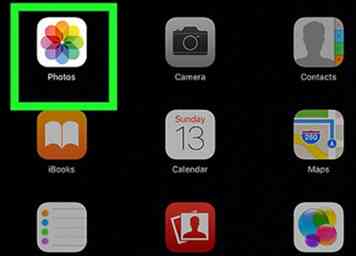 4 Wählen Sie "iPad Speicher optimieren". Dadurch wird das iPad optimierte Versionen der Fotos herunterladen, um den benötigten lokalen Speicherplatz zu reduzieren. Optimierte Versionen Ihrer iCloud Photo Library-Fotos belegen etwa die Hälfte des Speicherplatzes der Vollversion.
4 Wählen Sie "iPad Speicher optimieren". Dadurch wird das iPad optimierte Versionen der Fotos herunterladen, um den benötigten lokalen Speicherplatz zu reduzieren. Optimierte Versionen Ihrer iCloud Photo Library-Fotos belegen etwa die Hälfte des Speicherplatzes der Vollversion. -
 5 Öffnen Sie ein Bild, um die Vollversion herunterzuladen. Nachdem Sie "iPad-Speicher optimieren" aktiviert haben, können Sie die vollwertige Version durch Öffnen eines Fotos säen. Wenn Sie ein Foto öffnen, wird die Vollversion von iCloud heruntergeladen, was einen Moment dauern kann.
5 Öffnen Sie ein Bild, um die Vollversion herunterzuladen. Nachdem Sie "iPad-Speicher optimieren" aktiviert haben, können Sie die vollwertige Version durch Öffnen eines Fotos säen. Wenn Sie ein Foto öffnen, wird die Vollversion von iCloud heruntergeladen, was einen Moment dauern kann.
Facebook
Twitter
Google+
 Minotauromaquia
Minotauromaquia
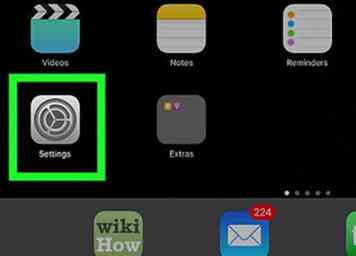 1 Öffnen Sie die App Einstellungen.
1 Öffnen Sie die App Einstellungen. 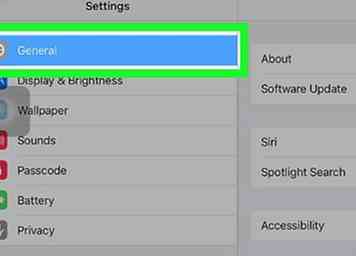 2 Wählen Sie die Option "Allgemein".
2 Wählen Sie die Option "Allgemein". 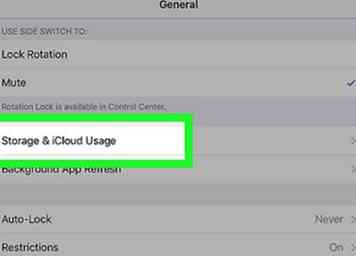 3 Tippen Sie auf "Verwendung". Ihr "Used" und "Available" Speicher wird im Abschnitt "Storage" angezeigt.
3 Tippen Sie auf "Verwendung". Ihr "Used" und "Available" Speicher wird im Abschnitt "Storage" angezeigt.  1 Verstehen Sie den Prozess. Fotos, die auf Ihrem iPad gespeichert sind, können sehr viel Platz einnehmen, insbesondere wenn Sie einen Fotostream haben oder eingeschaltet sind. Die einfachste Möglichkeit, diesen Speicherplatz wiederzuerlangen, besteht darin, das iPad mit einem Computer zu verbinden, die Fotos zurück auf den Speicher des Computers zu speichern und dann alle Fotos auf dem iPad sofort nach Abschluss des Sicherungsvorgangs zu löschen.
1 Verstehen Sie den Prozess. Fotos, die auf Ihrem iPad gespeichert sind, können sehr viel Platz einnehmen, insbesondere wenn Sie einen Fotostream haben oder eingeschaltet sind. Die einfachste Möglichkeit, diesen Speicherplatz wiederzuerlangen, besteht darin, das iPad mit einem Computer zu verbinden, die Fotos zurück auf den Speicher des Computers zu speichern und dann alle Fotos auf dem iPad sofort nach Abschluss des Sicherungsvorgangs zu löschen. 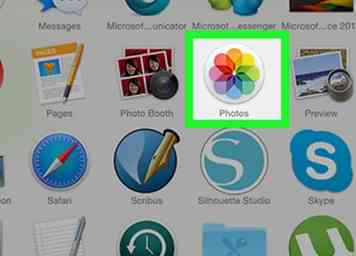 2 Verbinden Sie Ihr iPad mit Ihrem Computer. Wenn Sie Windows verwenden, sollte das Autoplay-Fenster angezeigt werden. Wenn Sie einen Mac verwenden, öffnen Sie das iPhoto-Programm.
2 Verbinden Sie Ihr iPad mit Ihrem Computer. Wenn Sie Windows verwenden, sollte das Autoplay-Fenster angezeigt werden. Wenn Sie einen Mac verwenden, öffnen Sie das iPhoto-Programm. 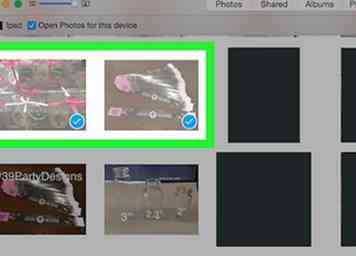 3 Starten Sie den Importvorgang. Wählen Sie "Fotos und Videos importieren" im Autoplay-Fenster (Windows), oder wählen Sie Ihr Gerät und klicken Sie auf
3 Starten Sie den Importvorgang. Wählen Sie "Fotos und Videos importieren" im Autoplay-Fenster (Windows), oder wählen Sie Ihr Gerät und klicken Sie auf 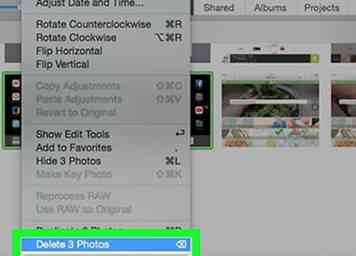 4 Legen Sie Windows zum Löschen der Fotos nach dem Importieren fest (nur Windows). Wenn Sie Windows zum Importieren der Fotos verwenden, müssen Sie den Import-Manager so einstellen, dass die Dateien nach dem Import gelöscht werden, bevor Sie den Importvorgang starten. Wenn Sie einen Mac verwenden, werden Sie nach Abschluss des Importvorgangs gefragt.
4 Legen Sie Windows zum Löschen der Fotos nach dem Importieren fest (nur Windows). Wenn Sie Windows zum Importieren der Fotos verwenden, müssen Sie den Import-Manager so einstellen, dass die Dateien nach dem Import gelöscht werden, bevor Sie den Importvorgang starten. Wenn Sie einen Mac verwenden, werden Sie nach Abschluss des Importvorgangs gefragt. 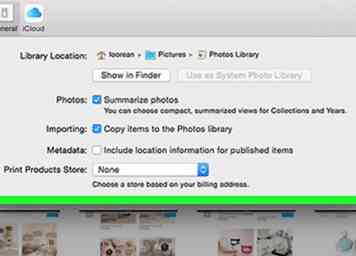 5 Legen Sie andere Importoptionen fest. Vor dem Importieren der Fotos können Sie die Importeinstellungen ändern, um die Fotos so zu organisieren, wie sie Ihrem Computer hinzugefügt werden.
5 Legen Sie andere Importoptionen fest. Vor dem Importieren der Fotos können Sie die Importeinstellungen ändern, um die Fotos so zu organisieren, wie sie Ihrem Computer hinzugefügt werden. 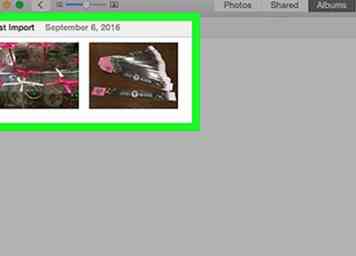 6 Warten Sie, bis der Importvorgang abgeschlossen ist. Dies kann eine Weile dauern, wenn Sie viele Fotos zu kopieren haben. Wenn Sie Ihre Fotos zuvor gesichert, aber nicht vom iPad gelöscht haben, werden nur neue Bilder gesichert.
6 Warten Sie, bis der Importvorgang abgeschlossen ist. Dies kann eine Weile dauern, wenn Sie viele Fotos zu kopieren haben. Wenn Sie Ihre Fotos zuvor gesichert, aber nicht vom iPad gelöscht haben, werden nur neue Bilder gesichert. 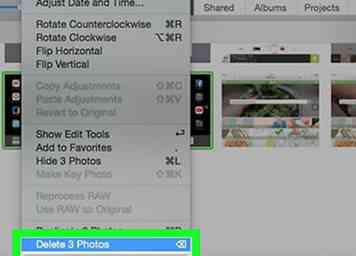 7 Löschen Sie die Fotos nach dem Importieren. Wenn Sie Windows verwenden, haben Sie diese Option früher aktiviert und die Fotos werden nach Abschluss des Importvorgangs automatisch vom iPad gelöscht. Wenn Sie einen Mac verwenden, klicken Sie auf
7 Löschen Sie die Fotos nach dem Importieren. Wenn Sie Windows verwenden, haben Sie diese Option früher aktiviert und die Fotos werden nach Abschluss des Importvorgangs automatisch vom iPad gelöscht. Wenn Sie einen Mac verwenden, klicken Sie auf 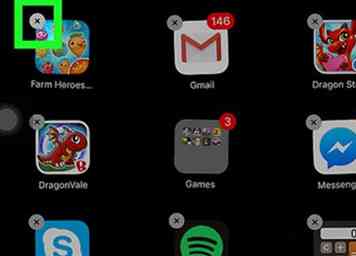 1 Verstehen Sie, warum Sie alte Apps entfernen sollten. Wenn Sie viele Apps auf Ihrem iPad installiert haben, könnten diese einen großen Teil des begrenzten Speicherplatzes Ihres iPad verbrauchen. Spiele sind einer der größten Täter, mit Titeln wie Infinity Blade, Asphalt, Rage HD und vielen anderen, die 1 GB oder mehr benötigen. Das Entfernen von Spielen und anderen Apps, die Sie nicht mehr verwenden, kann viel mehr Speicherplatz freigeben, als Sie vielleicht denken.
1 Verstehen Sie, warum Sie alte Apps entfernen sollten. Wenn Sie viele Apps auf Ihrem iPad installiert haben, könnten diese einen großen Teil des begrenzten Speicherplatzes Ihres iPad verbrauchen. Spiele sind einer der größten Täter, mit Titeln wie Infinity Blade, Asphalt, Rage HD und vielen anderen, die 1 GB oder mehr benötigen. Das Entfernen von Spielen und anderen Apps, die Sie nicht mehr verwenden, kann viel mehr Speicherplatz freigeben, als Sie vielleicht denken. 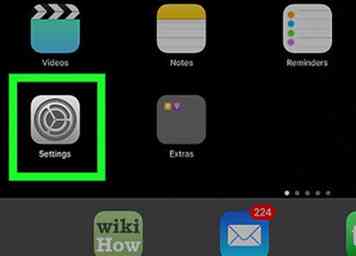 2 Öffne die Einstellungen App und tippe auf "Allgemein".
2 Öffne die Einstellungen App und tippe auf "Allgemein". 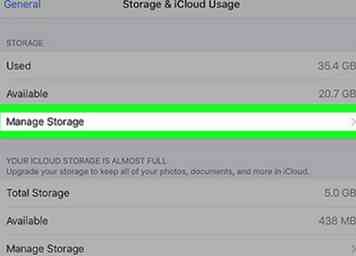 3 Tippen Sie auf "Verwendung" und dann auf "Speicher verwalten" im Abschnitt "Speicher".
3 Tippen Sie auf "Verwendung" und dann auf "Speicher verwalten" im Abschnitt "Speicher". 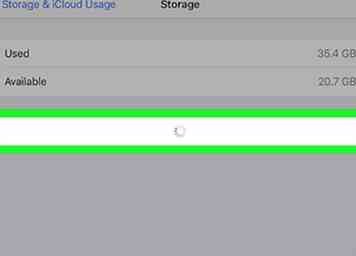 4 Warten Sie, bis die App-Liste geladen ist. Dies kann einige Momente dauern.
4 Warten Sie, bis die App-Liste geladen ist. Dies kann einige Momente dauern. 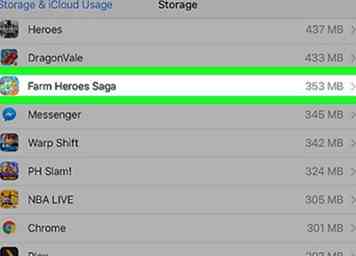 5 Tippen Sie auf eine App, die Sie nicht mehr verwenden. Sie sehen, wie viel Platz die mit der App verbundenen Daten einnehmen.
5 Tippen Sie auf eine App, die Sie nicht mehr verwenden. Sie sehen, wie viel Platz die mit der App verbundenen Daten einnehmen. 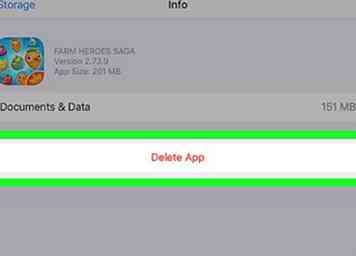 6 Tippen Sie auf "App löschen". Tippen Sie erneut auf "App löschen", um zu bestätigen, dass Sie die App und alle zugehörigen Dokumente und Daten löschen möchten.
6 Tippen Sie auf "App löschen". Tippen Sie erneut auf "App löschen", um zu bestätigen, dass Sie die App und alle zugehörigen Dokumente und Daten löschen möchten. 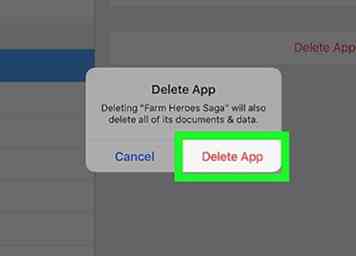 7 Wiederholen Sie dies für alle nicht verwendeten Apps. Sie können potenziell viel Speicherplatz freigeben, indem Sie Ihre Apps regelmäßig bereinigen.[2]
7 Wiederholen Sie dies für alle nicht verwendeten Apps. Sie können potenziell viel Speicherplatz freigeben, indem Sie Ihre Apps regelmäßig bereinigen.[2] 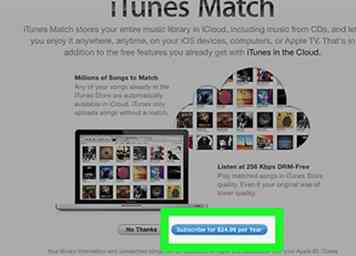 1 Überlege dir, dich für iTunes Match anzumelden. Wenn Sie eine Menge Musik auf Ihrem iPad speichern, nimmt diese wahrscheinlich einen beträchtlichen Teil Ihres Speicherplatzes ein. iTunes Match ist ein kostenpflichtiger Dienst von Apple, mit dem Sie Ihre gesamte iTunes-Mediathek auf Ihr iPad (oder jedes andere Apple-Gerät oder Computer) streamen können. Dies kann viel Speicherplatz freisetzen, da Sie keine Musikdateien mehr auf Ihrem iPad speichern müssen. Klicken Sie hier, um Anweisungen zum Einrichten zu erhalten.[3]
1 Überlege dir, dich für iTunes Match anzumelden. Wenn Sie eine Menge Musik auf Ihrem iPad speichern, nimmt diese wahrscheinlich einen beträchtlichen Teil Ihres Speicherplatzes ein. iTunes Match ist ein kostenpflichtiger Dienst von Apple, mit dem Sie Ihre gesamte iTunes-Mediathek auf Ihr iPad (oder jedes andere Apple-Gerät oder Computer) streamen können. Dies kann viel Speicherplatz freisetzen, da Sie keine Musikdateien mehr auf Ihrem iPad speichern müssen. Klicken Sie hier, um Anweisungen zum Einrichten zu erhalten.[3] 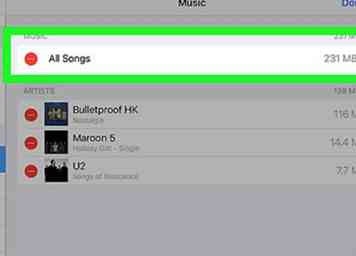 2 Löschen Sie die gesamte Musik auf Ihrem iPad. Wenn Sie sich für einen Streamingdienst entscheiden oder zum Internetradio wechseln, können Sie alle Musikdateien gleichzeitig von Ihrem iPad löschen. Gekaufte Musik kann weiterhin aus dem iTunes Store heruntergeladen werden.
2 Löschen Sie die gesamte Musik auf Ihrem iPad. Wenn Sie sich für einen Streamingdienst entscheiden oder zum Internetradio wechseln, können Sie alle Musikdateien gleichzeitig von Ihrem iPad löschen. Gekaufte Musik kann weiterhin aus dem iTunes Store heruntergeladen werden. 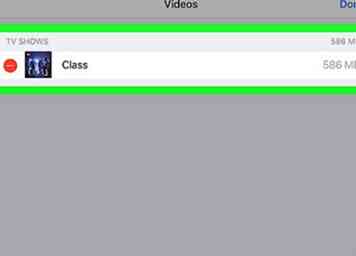 3 Löschen Sie einzelne Titel aus der Musik-App. Wenn Sie nur bestimmte Titel löschen möchten, können Sie dies in der Musik-App tun. Beachten Sie, dass abhängig von Ihren Einstellungen möglicherweise Titel angezeigt werden, die nicht auf Ihrem iPad gespeichert sind (iTunes-Käufe, iTunes Match-Titel usw.).
3 Löschen Sie einzelne Titel aus der Musik-App. Wenn Sie nur bestimmte Titel löschen möchten, können Sie dies in der Musik-App tun. Beachten Sie, dass abhängig von Ihren Einstellungen möglicherweise Titel angezeigt werden, die nicht auf Ihrem iPad gespeichert sind (iTunes-Käufe, iTunes Match-Titel usw.). 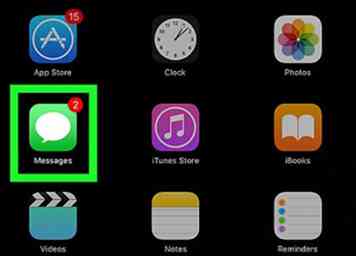 4 Löschen Sie Filme und Videos. Wenn Sie Filme, Fernsehsendungen oder Musikvideos aus dem iTunes Store heruntergeladen haben, benötigen diese möglicherweise viel Speicherplatz. Besonders HD-Videos können riesig sein. Das Entfernen von Videos, nachdem Sie sie angesehen haben, kann Platz für eine Menge anderer Dinge schaffen.
4 Löschen Sie Filme und Videos. Wenn Sie Filme, Fernsehsendungen oder Musikvideos aus dem iTunes Store heruntergeladen haben, benötigen diese möglicherweise viel Speicherplatz. Besonders HD-Videos können riesig sein. Das Entfernen von Videos, nachdem Sie sie angesehen haben, kann Platz für eine Menge anderer Dinge schaffen. 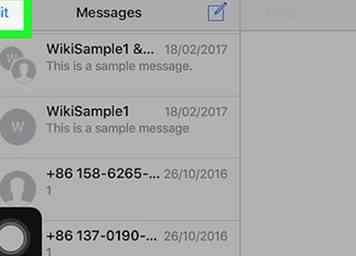 1 Öffne die Nachrichten App. Wenn Sie Ihr iPad zum Senden von Nachrichten über iMessage verwenden, können gespeicherte Nachrichten viel Speicherplatz belegen. Dies gilt insbesondere, wenn Sie viele Bilder und Videos über die App "Nachrichten" senden und empfangen.
1 Öffne die Nachrichten App. Wenn Sie Ihr iPad zum Senden von Nachrichten über iMessage verwenden, können gespeicherte Nachrichten viel Speicherplatz belegen. Dies gilt insbesondere, wenn Sie viele Bilder und Videos über die App "Nachrichten" senden und empfangen. 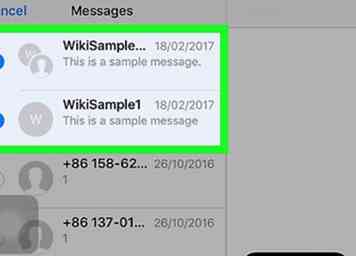 2 Tippen Sie auf die Schaltfläche Bearbeiten. Dies befindet sich am Anfang der Liste der Konversationen.
2 Tippen Sie auf die Schaltfläche Bearbeiten. Dies befindet sich am Anfang der Liste der Konversationen. 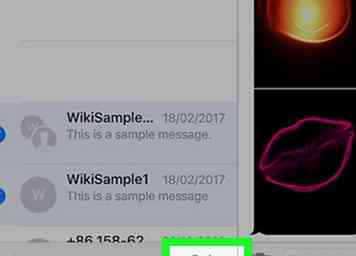 3 Tippen Sie auf jede Konversation, die Sie löschen möchten, um sie auszuwählen. Sie können mehrere Konversationen auswählen.
3 Tippen Sie auf jede Konversation, die Sie löschen möchten, um sie auszuwählen. Sie können mehrere Konversationen auswählen. 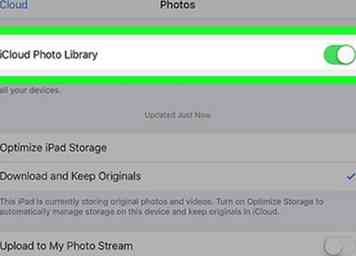 4 Tippen Sie auf "Löschen" am Ende der Konversationsliste. Alle ausgewählten Konversationen werden gelöscht.[4]
4 Tippen Sie auf "Löschen" am Ende der Konversationsliste. Alle ausgewählten Konversationen werden gelöscht.[4] 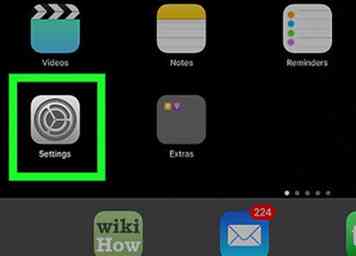 1 Verstehen Sie, wie die iCloud Photo Library funktioniert. Mit dem iOS 8-Update hat Apple die Beta-Version der iCloud Photo Library eingeführt. Mit diesem Programm können Sie alle Ihre Fotos automatisch auf Ihr iCloud Drive hochladen und dort speichern, sodass sie sofort auf jedem Ihrer Geräte verfügbar sind. Dies bedeutet, dass jedes Gerät, auf dem iCloud Photo Library aktiviert ist, eine Kopie jedes Fotos auf den lokalen Speicher des Geräts herunterladen und speichern wird.
1 Verstehen Sie, wie die iCloud Photo Library funktioniert. Mit dem iOS 8-Update hat Apple die Beta-Version der iCloud Photo Library eingeführt. Mit diesem Programm können Sie alle Ihre Fotos automatisch auf Ihr iCloud Drive hochladen und dort speichern, sodass sie sofort auf jedem Ihrer Geräte verfügbar sind. Dies bedeutet, dass jedes Gerät, auf dem iCloud Photo Library aktiviert ist, eine Kopie jedes Fotos auf den lokalen Speicher des Geräts herunterladen und speichern wird. 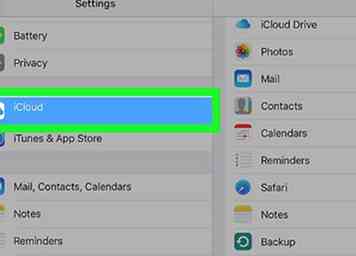 2 Öffnen Sie die App Einstellungen.
2 Öffnen Sie die App Einstellungen. 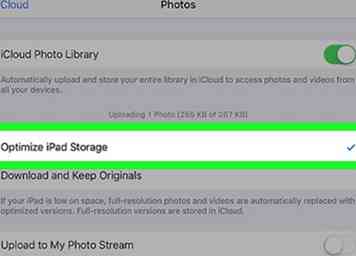 3 Wählen Sie "iCloud" und tippen Sie anschließend auf "Fotos".
3 Wählen Sie "iCloud" und tippen Sie anschließend auf "Fotos". 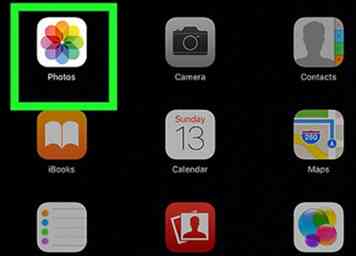 4 Wählen Sie "iPad Speicher optimieren". Dadurch wird das iPad optimierte Versionen der Fotos herunterladen, um den benötigten lokalen Speicherplatz zu reduzieren. Optimierte Versionen Ihrer iCloud Photo Library-Fotos belegen etwa die Hälfte des Speicherplatzes der Vollversion.
4 Wählen Sie "iPad Speicher optimieren". Dadurch wird das iPad optimierte Versionen der Fotos herunterladen, um den benötigten lokalen Speicherplatz zu reduzieren. Optimierte Versionen Ihrer iCloud Photo Library-Fotos belegen etwa die Hälfte des Speicherplatzes der Vollversion.  5 Öffnen Sie ein Bild, um die Vollversion herunterzuladen. Nachdem Sie "iPad-Speicher optimieren" aktiviert haben, können Sie die vollwertige Version durch Öffnen eines Fotos säen. Wenn Sie ein Foto öffnen, wird die Vollversion von iCloud heruntergeladen, was einen Moment dauern kann.
5 Öffnen Sie ein Bild, um die Vollversion herunterzuladen. Nachdem Sie "iPad-Speicher optimieren" aktiviert haben, können Sie die vollwertige Version durch Öffnen eines Fotos säen. Wenn Sie ein Foto öffnen, wird die Vollversion von iCloud heruntergeladen, was einen Moment dauern kann.